Exp4 恶意代码分析
实验内容
一、基础问题
1、如果在工作中怀疑一台主机上有恶意代码,但只是猜想,所有想监控下系统一天天的到底在干些什么。请设计下你想监控的操作有哪些,用什么方法来监控。
-
使用windows自带的schtasks,设置一个计划任务,每隔一定的时间对主机的联网记录等进行记录。
-
使用sysmon工具,通过修改配置文件,记录相关的日志文件。
-
使用Process Explorer工具,监视进程执行情况。
2、如果已经确定是某个程序或进程有问题,你有什么工具可以进一步得到它的哪些信息。
-
使用systracer工具对恶意软件的信息进行具体分析
-
使用wireshark进行抓包从而获取恶意程序与主机的通信。
二、实验步骤
实验点一:系统运行监控
(1)使用如计划任务,每隔一分钟记录自己的电脑有哪些程序在联网,连接的外部IP是哪里。运行一段时间并分析该文件,综述一下分析结果。目标就是找出所有连网的程序,连了哪里,大约干了什么(不抓包的情况下只能猜),你觉得它这么干合适不。如果想进一步分析的,可以有针对性的抓包。
(2)安装配置sysinternals里的sysmon工具,设置合理的配置文件,监控自己主机的重点事可疑行为。
、使用schtasks指令监控系统
- 通过
schtasks /create /TN netstat4320 /sc MINUTE /MO 5 /TR "cmd /c netstat -bn > c:\netstat4320.txt"命令,创建计划任务netstat4320,如下图所示:
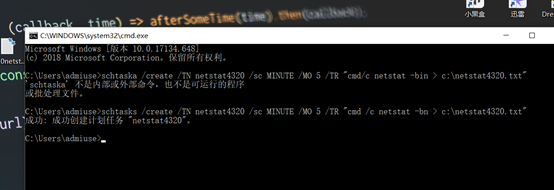
在C盘中创建一个netstat4320.bat脚本文件(可先创建txt文本文件,使用记事本写入后通过修改文件名来修改文件格式)
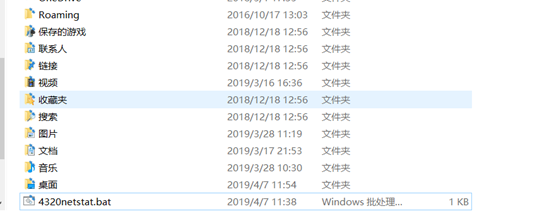
- 在其中写入以下内容:
date /t >> c:\netstat5233.txt
time /t >> c:\netstat5233.txt
netstat -bn >> c:\netstat5233.txt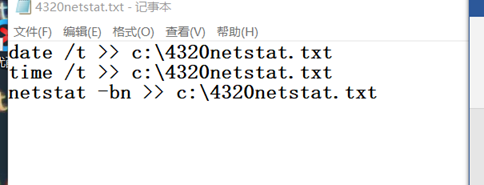
在"开始"中,打开任务计划程序,可以看到创建的任务netstat4320。

双击打开这个任务,点击"操作",再进行编辑。

将"程序或脚本"内容改为刚才创建好的netstat4320.bat批处理文件。点击"确定"。
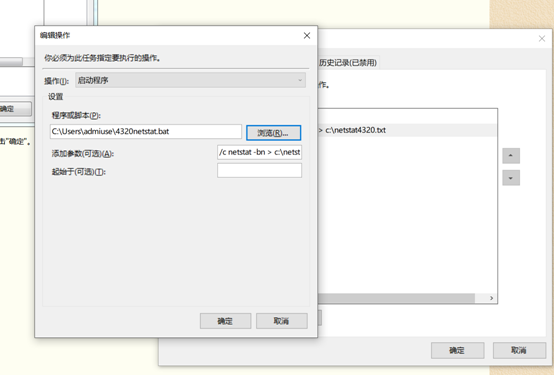
接下来 我等了大概一个下午的时间,收集计算机传入传出的数据,进行分析计算
-
记录此时已足够进行分析,将这些数据导入Excel中。
-
PS:导入方法
- 数据->自文本->导入文本文件->选择
netstat4320.txt
"文本导入向导"处选择"分隔符号"
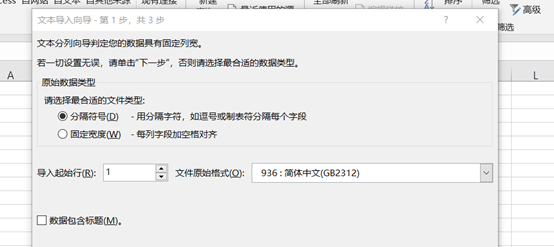
将"分隔符号"中所有种类选中
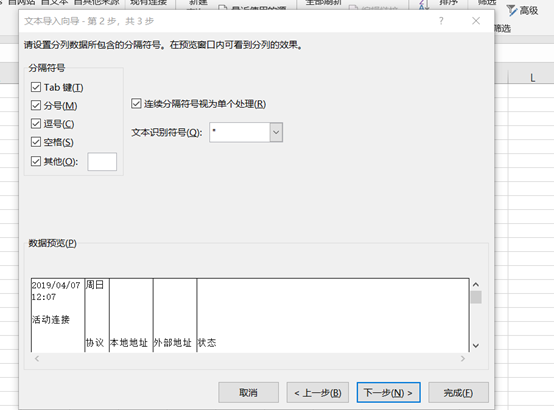
"列数据格式"选择常规,点击"完成"之后便可导入。具体参考学姐的博客。如何在Excel中使用数据透视表,请参考该百度经验

最后得到所有收集到数据的表格,整理得到
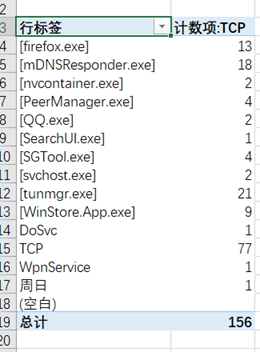
更换成柱状图
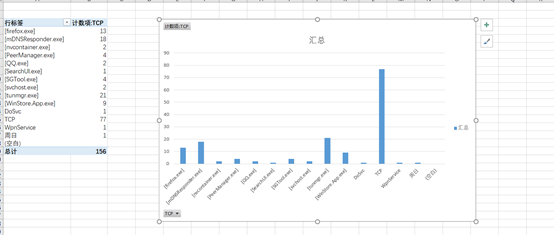
除此之外,还可以将所有的外网地址合并汇总,便于统计分析:

详细显示每一个外网连接时,本机的IP及端口
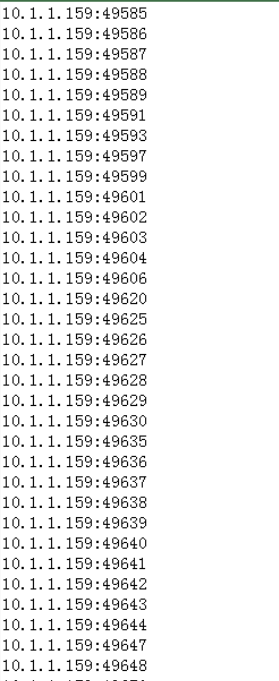
2、使用sysmon工具监控系统
- 在微软官方文档中,可以查看所有操作。
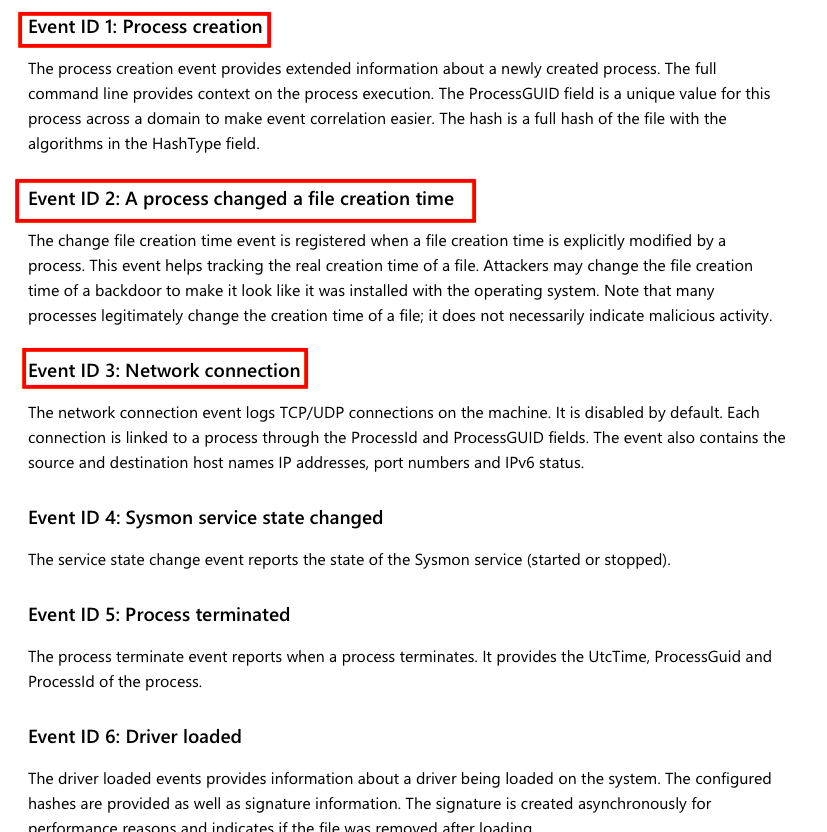
首先下载sysinternals。下载地址:https://docs.microsoft.com/zh-cn/sysinternals/downloads/sysmon
一键安装命令:
sysmon -accepteula -i -n(失败多次,注意加入地址)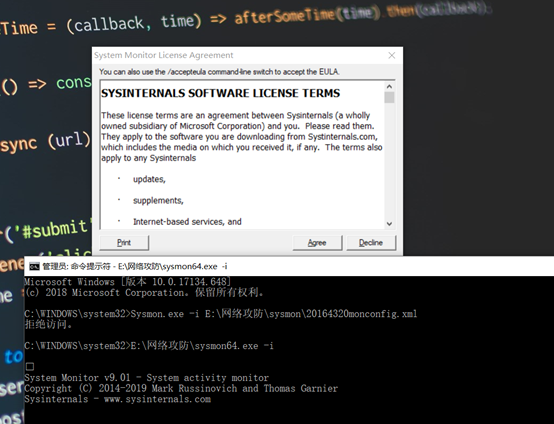
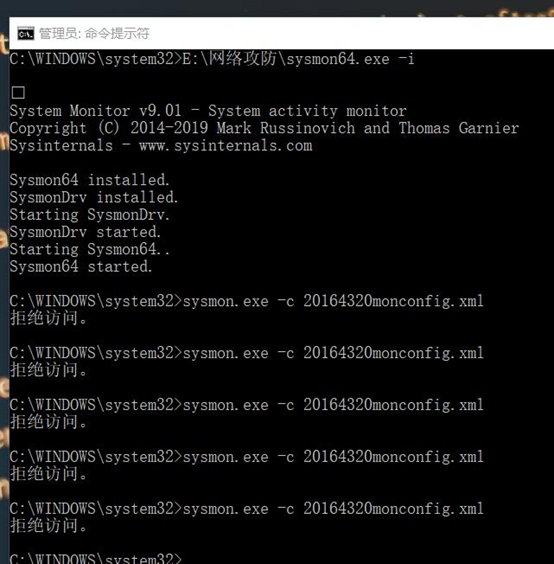
- 创建配置文件
Sysmon20164320.xml。我的配置文件如下:
<Sysmon schemaversion="3.10"> <!-- Capture all hashes --> <HashAlgorithms>*</HashAlgorithms> <EventFiltering> <!-- Log all drivers except if the signature --> <!-- contains Microsoft or Windows --> <DriverLoad onmatch="exclude"> <Signature condition="contains">microsoft</Signature> <Signature condition="contains">windows</Signature> </DriverLoad> <NetworkConnect onmatch="exclude"> <Image condition="end with">chrome.exe</Image> <Image condition="end with">iexplorer.exe</Image> <Image condition="end with">firefox.exe</Image> <SourcePort condition="is">137</SourcePort> <SourceIp condition="is">127.0.0.1</SourceIp> <DestinationPort condition="is">80</DestinationPort> <DestinationPort condition="is">443</DestinationPort> </NetworkConnect> <CreateRemoteThread onmatch="include"> <TargetImage condition="end with">explorer.exe</TargetImage> <TargetImage condition="end with">firefox.exe</TargetImage> <TargetImage condition="end with">svchost.exe</TargetImage> <TargetImage condition="end with">winlogon.exe</TargetImage> <SourceImage condition="end with">powershell.exe</SourceImage> </CreateRemoteThread> <ProcessCreate onmatch="include"> <Image condition="end with">chrome.exe</Image> <Image condition="end with">iexplorer.exe</Image> <Image condition="end with">firefox.exe</Image> </ProcessCreate> <FileCreateTime onmatch="exclude" > <Image condition="end with">firefox.exe</Image> </FileCreateTime> <FileCreateTime onmatch="include" > <TargetFilename condition="end with">.tmp</TargetFilename> <TargetFilename condition="end with">.exe</TargetFilename> </FileCreateTime> </EventFiltering> </Sysmon>- 用
sysmon -c Sysmon20164320.xml命令指定配置文件。此时报错版本不匹配,只需将改成自己对应的版本即可
重新输入
sysmon -c Sysmon20164320.xml命令,完成配置。如下图所示:
-
sysmon -u命令为停止服务。 -
打开【开始】菜单,搜索【事件查看器】并打开,在左侧控制台树按照【事件查看器】->【应用程序和服务日志】->【Microsoft】->【Windows】依次展开,找到【Sysmon】下的【Operational】并双击打开:
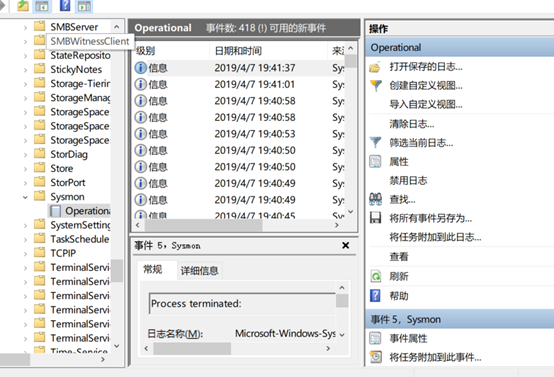
打开之前Exp3植入的
20164320backdoor.exe后门,Kali攻击机用meterpreter回连,可以看到连接的详细信息,包括ip、端口、pid等: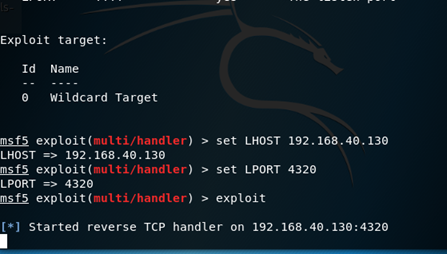
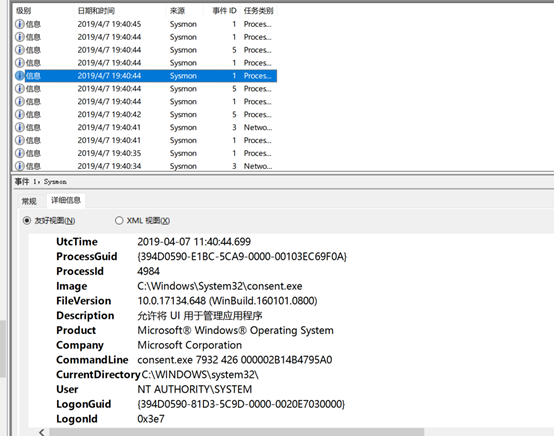
通过比较发现kali中会连显示的server username即上图的 user NT AUTHORITY\system32\
current pid 即上图的processid 4984
实验点二:恶意软件分析
分析该软件在(1)启动回连,(2)安装到目标机(3)及其他任意操作时(如进程迁移或抓屏,重要是你感兴趣)。该后门软件
(3)读取、添加、删除了哪些注册表项
(4)读取、添加、删除了哪些文件
(5)连接了哪些外部IP,传输了什么数据(抓包分析)
3、使用VirusTotal分析恶意软件
把生成的恶意代码
20165233shellcode.upxed.exe放在VirusTotal进行分析,基本情况如下:
点击
Details可以查看基本属性以及加壳情况: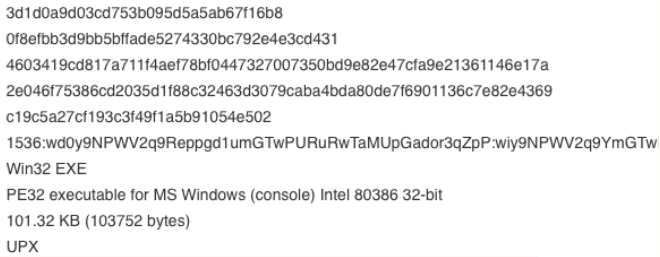
可以看出它的SHA-1、MD5摘要值、文件类型、文件大小,以及TRiD文件类型识别结果。
- 以及该恶意代码的算法库支持情况:

4、使用Process Monitor分析恶意软件
- 双击打开可执行文件,可以看到各个进程的详细信息,如下图所示:
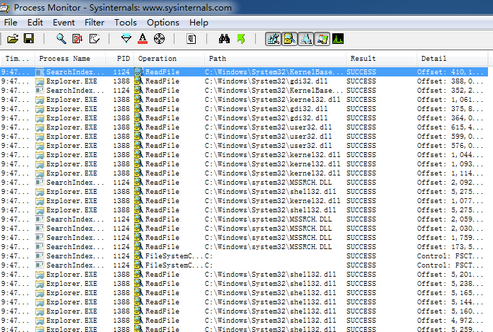
5、使用Process Explorer分析恶意软件
- 双击打开可执行文件,win7虚拟机运行木马,回连kali时,我们可以看到Process Explorer对其进行的记录:
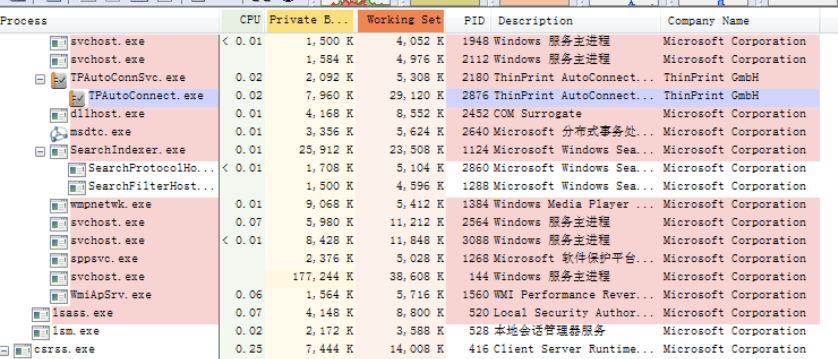
6、使用PEiD分析恶意软件
-
使用PEiD分析恶意软件
-
因为计算机病毒这门课要求我们把程序下在了xp,所以索性就在xp中实现实验了
-
使用PEID打开文件可看到其中的加壳信息:

-
这个是后门程序,可以看到他查出我的加壳信息了
-
接着试着把360放进去,发现加壳信息是微软??
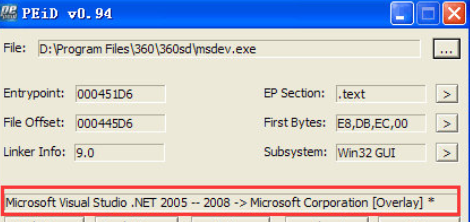
然后随便放一个无害exe:
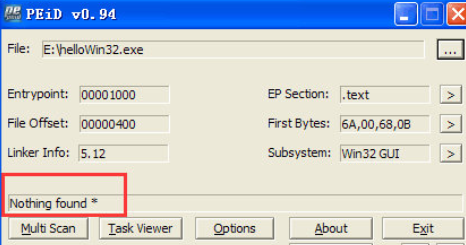
-
显示啥也没有
-
使用PE Explorer分析恶意软件
-
放入我们的后门程序看看:
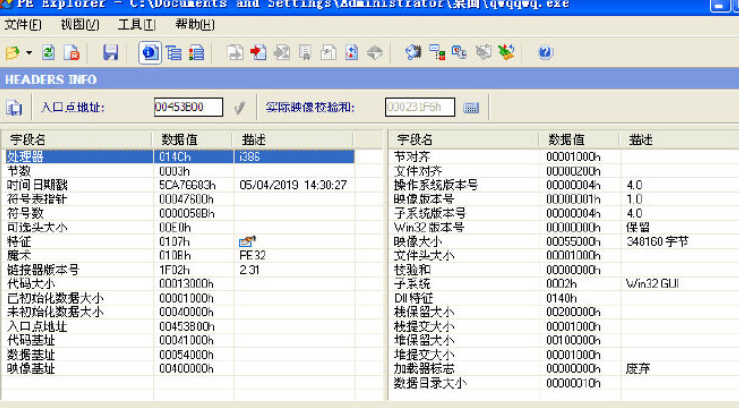
查看其dll库:
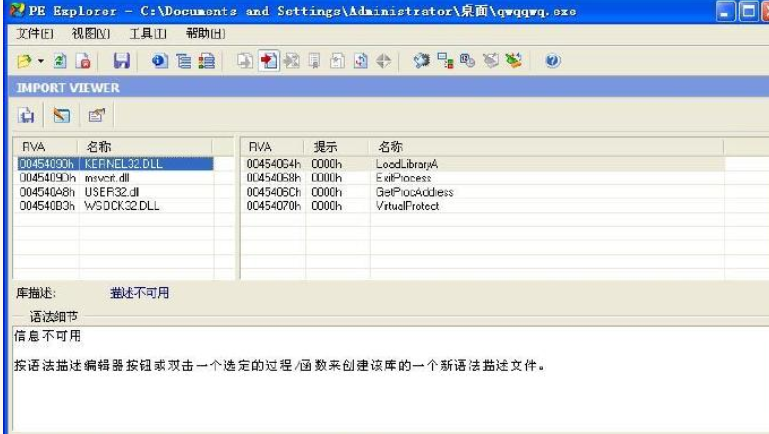
实验出现的问题:
1.配置文件时疯狂报错
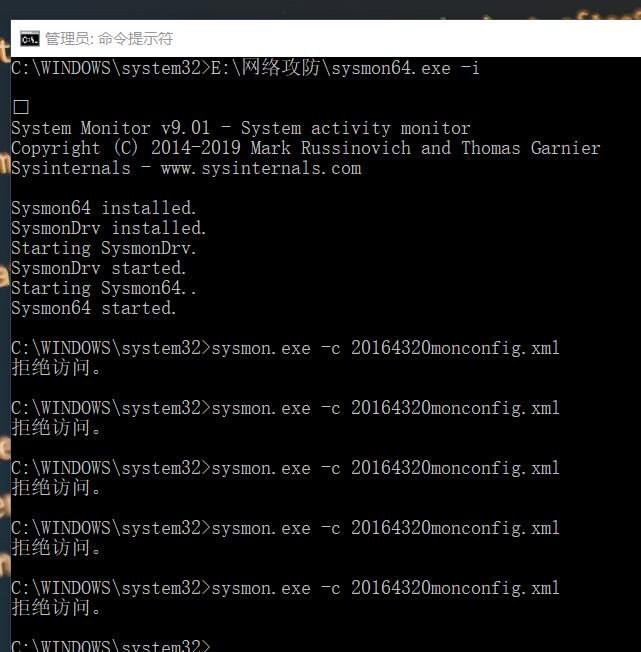
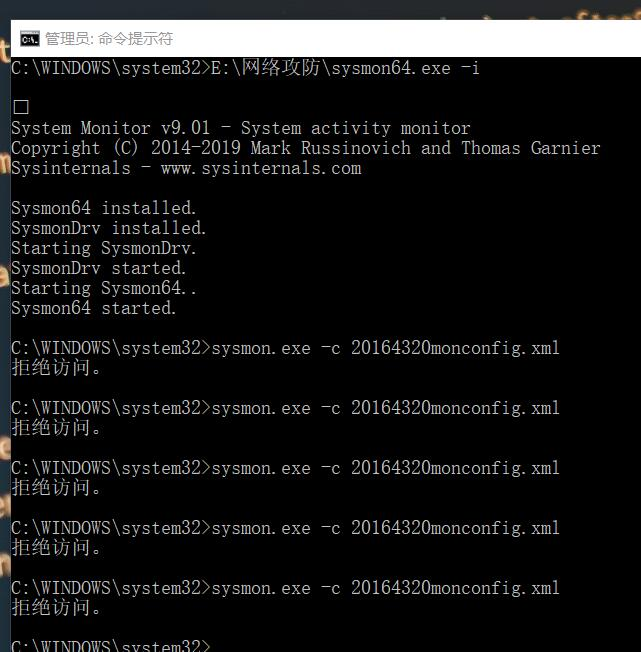
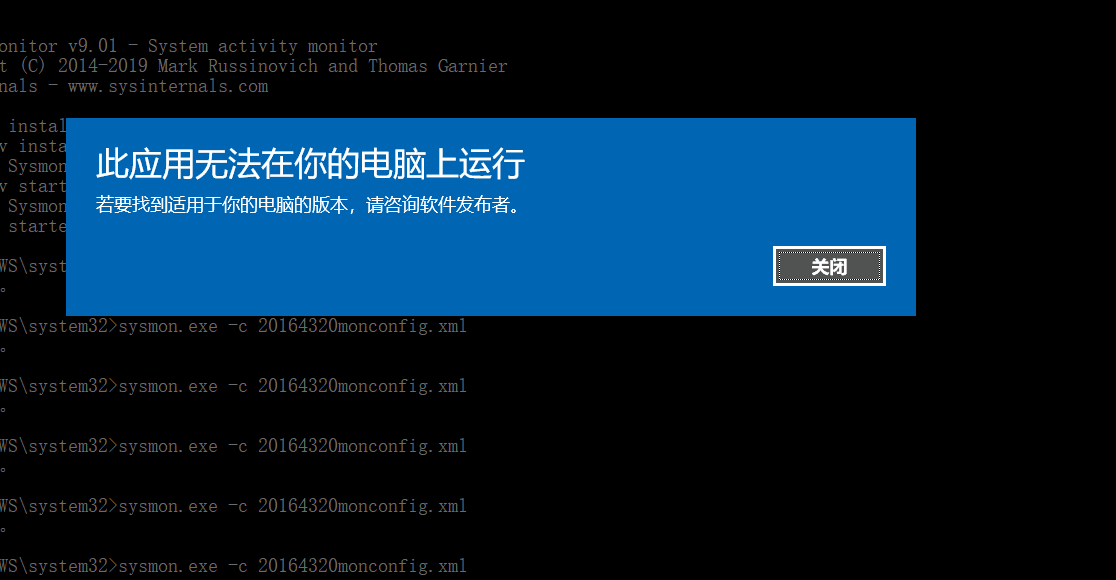
解决办法:因为将SYSMON放到了E盘,将其剪切到C盘后在一步一步cd打开系文件就能解决了
实验心得
本次实验虽然难度还可以,但着实很麻烦,而且这个kali回连我在上次实验的时候成功率就很低,这次真是废了好大劲才弄好
- 数据->自文本->导入文本文件->选择


